|
使用Win10系统的朋友如果遇到有关打印机、声音、网络的问题,其实可以打开控制面板中的疑难解答功能进行解决,它能够自动查找原因并进行修复,但是有些朋友的电脑组策略把疑难解答给禁了,导致这个功能不能用,下面系统之家小编来讲讲怎么重新启用Win10系统控制面板中的疑难解答功能。
1、打开Windows10系统的控制面板,双击疑难解答,出现提示:出于安全考虑,某些设置由组策略控制。 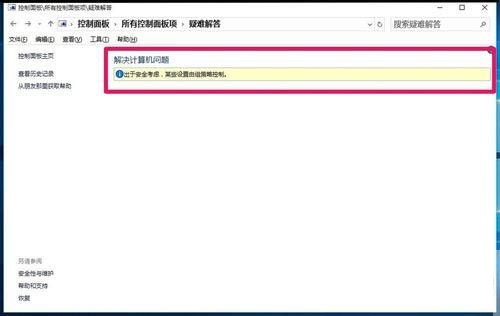 2、鼠标右键点击系统桌面左下角的“开始”,在打开的右键菜单中点击“运行”。也可以按下键盘上的Win徽标+R键,打开“运行”对话框。
3、我们在运行对话框中输入gpedit.msc,点击确定或者按下回车键,打开本地组策略编辑器。
相关阅读:Win10家庭版怎么编辑组策略? 4、在打开的本地组策略编辑器窗口,展开:计算机配置 - 管理模板 - 系统。
5、在系统展开项中找到疑难解答和诊断,在疑难解答和诊断的展开项中找到脚本诊断,并左键单击脚本诊断。 6、在脚本诊断的右侧窗口,我们可以看到,疑难解答:允许用户从疑难解答控制面板(通过Windows联机疑难解答服务 - WOTS)访问服务器上的联机疑难解答内容为:已禁用;疑难解答:允许用户可以访问和运行疑难解答向导为已禁用。 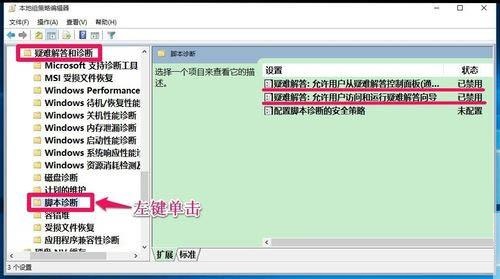 7、左键双击:疑难解答:允许用户从疑难解答控制面板(通过Windows联机疑难解答服务 - WOTS)访问服务器上的联机疑难解答内容,在打开的窗口中把“已禁用”更改为“已启用”,再点击:应用 - 确定。 说明: 使用此策略设置,连接到 Internet 的用户可以访问和搜索 Microsoft 内容服务器上的疑难解答内容。用户可以从“疑难解答控制面板”用户界面内访问联机疑难解答内容,方法是在系统提示“是否需要最新的疑难解答内容?”消息时,单击“是”。 如果启用或未配置此策略设置,则连接到 Internet 的用户可以从“疑难解答控制面板”用户界面内访问和搜索 Microsoft 内容服务器上的疑难解答内容。 如果禁用此策略设置,则用户只能访问和搜索本地计算机上的疑难解答内容,即使连接到 Internet 也是如此。用户将无法连接到承载 Windows 联机疑难解答服务的 Microsoft 服务器。 |
本月热词:
上网入门知识相关文章推荐
热门上网入门知识文章推荐
上网入门知识文章阅读排
- Win10系统自动更新失败的解决方案
- Windows10 21H1和21H2的区别?
- Win10系统怎么取消开机密码?Win10系统取消开
- Win10.NET Framework 3.5离线安装教程
- 老bios怎么开启tpm 老版本bios开启tpm方法
- Win10正式版1511自制中文ISO系统镜像下载(附
- Win10系统电脑桌面上的图标不见了怎么办?桌
- Win10提示不是有效的字体文件怎么解决?
- Win10如何使用默认浏览器打开QQ上的网页
- Win10误删管理员账号怎么办?Win10误删管理员
- Win10开始菜单Win7风格怎么切换?Win10开始菜
- Win10电脑怎么禁用键盘win键?
- Win10启动rundll找不到指定模块怎么办?
- Win10更换固态硬盘经常假死怎么办?
- Win10开始菜单怎么设置全屏显示?
- Windows10怎么一键重装系统?石大师一键重装
- Win10卸载更新右键没反应怎么办?
- Win10正式版的下载地址和安装方法
- Win10如何使用无线同屏功能?Win10使用无线同
- Win10自带的输入法怎么进行设置?Win10输入法
◎ > 电脑入门 > 上网入门知识 > INTRODUCE
Win10控制面板疑难解答功能无法使用怎么解决
顶一下
(0)
0%
踩一下
(0)
0%
------分隔线----------------------------

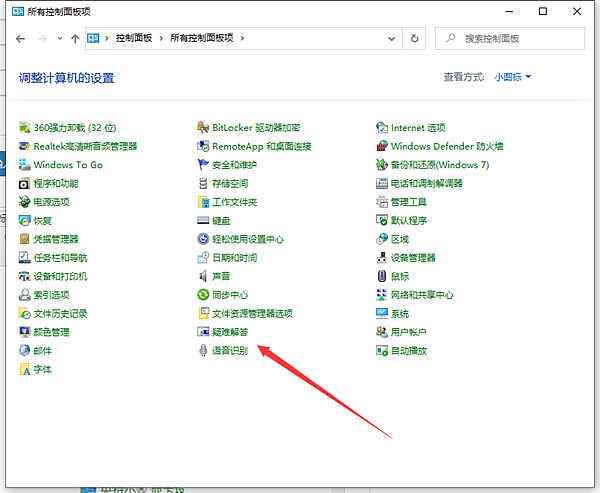
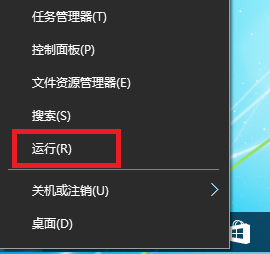
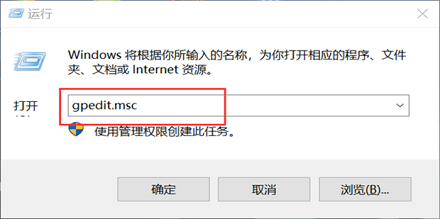
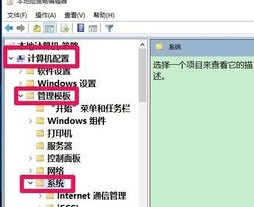
谈谈您对该文章的看